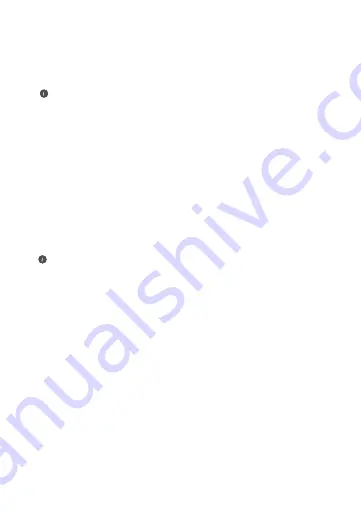
130
4. Jak obnovím tovární nastavení směrovače?
Připojte směrovač ke zdroji napájení a počkejte, dokud
směrovač nedokončí proces spuštění. Pomocí jehly nebo
špendlíku stiskněte na směrovači tlačítko
RESET
a podržte jej
déle než dvě sekundy, dokud kontrolka nezhasne. Počkejte,
dokud směrovač nedokončí proces restartu. Když se kontrolka
opět rozsvítí červeně, značí to, že byl směrovač obnoven do
výchozího nastavení.
Pokud problém přetrvává, obnovte výchozí nastavení
směrovače, poté postupujte podle pokynů v tomto průvodci pro
opětovné připojení kabelů a konfiguraci směrovače.
Pokud bylo obnoveno tovární nastavení nakonfigurovaného
směrovače, musíte jej znovu nakonfigurovat. Poté obnovte
tovární nastavení ostatních směrovačů, aby se mohly
automaticky připojit k nakonfigurovanému směrovači.
• Pokud se zobrazí výzva „Nesprávné uživatelské jméno
nebo heslo“, zadejte, prosím, znovu svůj účet a heslo účtu
širokopásmového připojení. Pokud problém přetrvává,
obraťte se pro pomoc na svého operátora.
5. Jak připojím rozšiřující směrovač HUAWEI (pomocí
tlačítka H/Hi) k síti HUAWEI WiFi Mesh pro rozšíření sítě
Wi-Fi?
Směrovač můžete připojit jedním z následujících způsobů:
• Kabelové připojení. Připojte port WAN rozšiřujícího
směrovače (nový nebo obnovený do továrního nastavení)
k portu LAN nakonfigurovaného zařízení HUAWEI WiFi
Mesh pomocí kabelu Ethernet.
• Bezdrátové připojení (pomocí tlačítka
H
).
Krok 1: Umístěte rozšiřující směrovač (nový nebo obnovený
do továrního nastavení) do vzdálenosti jednoho metru od
nakonfigurovaného zařízení HUAWEI WiFi Mesh a připojte
jej k napájení.
Содержание WS5800
Страница 339: ... מהירה התחלה מדריך HUAWEI WiFi Mesh 2 pack 3 pack ...
















































